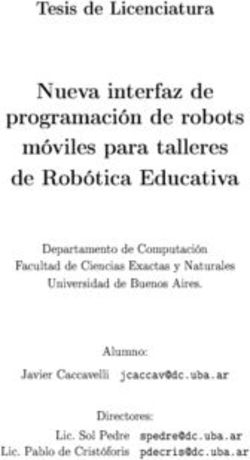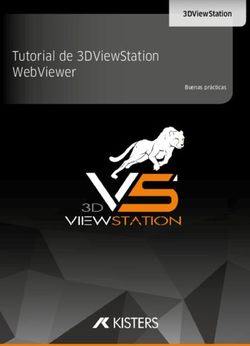PROYECTO FIN DE CARRERA INGENIERÍA ELECTRÓNICA, ROBÓTICA Y MECATRÓNICA - SIMULACIÓN DEL ROBOT KUKA YOUBOT EN EL ENTORNO DE COPPELIASIM
←
→
Transcripción del contenido de la página
Si su navegador no muestra la página correctamente, lea el contenido de la página a continuación
Proyecto Fin de Carrera Ingeniería Electrónica, Robótica y Mecatrónica Simulación del robot KUKA YouBot en el entorno de CoppeliaSim Autor: Francisco José Rivero González Tutor: Manuel Vargas Villanueva Equation Chapter 1 Section 1 Dpto. Ingeniería de Sistemas y Automática Escuela Técnica Superior de Ingeniería Universidad de Sevilla Sevilla, 2021
iii Proyecto Fin de Carrera Ingeniería Robótica, Electrónica y Mecatrónica Simulación del robot KUKA YouBot en el entorno de CoppeliaSim Autor: Francisco José Rivero González Tutor: Manuel Vargas Villanueva Profesor titular Dpto. de Ingeniería de Sistemas y Automática Escuela Técnica Superior de Ingeniería Universidad de Sevilla Sevilla, 2021 iii
v Proyecto Fin de Carrera: Simulación del robot KUKA YouBot en el entorno de CoppeliaSim Autor: Francisco José Rivero González Tutor: Manuel Vargas Villanueva v
El tribunal nombrado para juzgar el Proyecto arriba indicado, compuesto por los siguientes miembros: Presidente: Vocales: Secretario: Acuerdan otorgarle la calificación de: Sevilla, 2021 El Secretario del Tribunal
A mi familia A mis maestros A mis amigos A todos aquellos que han estado en los buenos momentos y, sobre todo, en los malos.
Agradecimientos Una vez que empiezas a escribir esto te das cuenta de que una etapa termina después de duros años de esfuerzo y sacrificio. En estos momentos importantes es cuando miras atrás y a los lados para ver quienes siguen contigo y quienes ya no están. También es momento de agradecer por todos los que ayudaron en el camino que me ha llevado hasta aquí. Por supuesto mi mayor agradecimiento es para mis padres que con su enorme esfuerzo y cariño me han apoyado en todo. No hay palabras para describir mi gratitud hacía ellos, sin ellos yo no estaría ahora mismo redactando estas palabras. Siempre han sido un pilar en los momentos duros y difíciles que han surgido a lo largo de estos años de universidad. Nunca han faltado sus consejos y advertencias, pero siempre dándome mi libertad para madurar y tomar decisiones. Tampoco su motivación a seguir luchando cuando surgían esos momentos de frustración, tristeza o falta de fuerzas. Por todo, infinitamente gracias. En segundo lugar, no puedo olvidar a mis abuelos y mi familia. Siempre han estado para lo bueno y lo malo y estoy seguro de que se sienten muy orgullosos de lo que he conseguido y de la persona que soy, al fin y al cabo, ser una buena persona es el principal objetivo. Mis abuelos me han ayudado desde pequeño y tengo la suerte de aún tenerlos a mi lado. Nunca olvidaré los “tuppers” de comida casera que me ayudaron durante mi primer año fuera de casa o en las semanas difíciles de exámenes, que me llenaban de fuerza para seguir. Por último, que no menos especial, debo agradecer la suerte que he tenido de conocer a maravillosas personas que hoy en día son amigos de corazón. Esa pequeña familia, como nosotros decimos, que estábamos juntos cuando sufríamos las jornadas intensas de estudios, las alegrías de los aprobados y por supuesto, las penas de los suspensos. Como suelo decir, los amigos son la familia que uno elige y yo no puedo estar más agradecido de los míos. En especial quiero agradecer el apoyo a Kevin, Javi, David y Dani “El canario”. Con algunos de ellos he tenido y tengo el placer de vivir juntos, además de compartir innumerables experiencias. Todos ellos y los que no están nombrados siempre tendrán un hueco en mi corazón. Gracias a todos los que han aportado algo durante estos largos años y me han regalado enseñanzas que siempre llevaré conmigo, ya sean académicas o personales. Francisco José Rivero González Sevilla, 2021
xi xi
Resumen Si juzgas a un pez por su habilidad para trepar árboles, pensará toda la vida que es un inútil. Albert Einstein Este proyecto se centra en controlar el robot manipular KUKA YouBot en el entorno de simulación CoppeliaSim. El software de CoppeliaSim, antes conocido como V-REP, es un potente simulador de robótico cuyo uso es gratuito y completo en su versión educativa. Durante este proyecto se conocerán algunas de sus funcionalidades y características que pueden sentar las bases de otros desarrollos. Para el caso de este proyecto, se ha elegido el robot YouBot perteneciente a los laboratorios KUKA. Es un modelo desarrollado e implementado en el software por el propio fabricante. Este robot es de tipo manipulador móvil, es decir, presenta una base móvil con un brazo robótico. Si se entra más en detalle, el brazo presenta 5 grados de libertad y su efector final es una pinza. Por otro lado, la base móvil está compuesta por cuatro ruedas omnidireccionales del tipo Mecanum, esto permite un mayor rango de movimiento y versatilidad. Además, se han incorporado dos sensores láser a la base de este para aumentar sus posibilidades de interacción con el entorno. A la hora de programar, se han usado los scripts embebidos y han sido programados en lenguaje Lua. Este lenguaje es fácilmente interpretado CoppeliaSim y presenta una extensa gama de funciones que pueden ser consultadas en el manual de referencia de este software.
xiii xiii
Abstract This project focuses on controlling the KUKA YouBot manipulator robot in the robot simulator CoppeliaSim. The CoppeliaSim software, before known as V-REP, is a powerful robotics simulator that is free to use and complete in its educational version. During this project we will learn about some of its functionalities and features that can be used as the foundations for other developments. In the case of this project, the YouBot robot belonging to the KUKA laboratories has been chosen. It is a model developed and implemented in the software by the manufacturer itself. This robot is a mobile manipulator type, which means it has a mobile base with a robotic arm. If we go into more detail, the arm has 5 degrees of freedom and its end-effector is a gripper. On the other hand, the mobile base is composed of four Mecanum omni wheels, which allows for a greater range of movement and versatility. In addition, two laser sensors have been incorporated into the base to increase the possibilities of interaction with the environment. When it comes to programming, embedded scripts have been used and have been programmed in Lua language. This language is easily interpreted by CoppeliaSim and presents a wide range of functions that can be consulted in the reference manual of this software.
xv xv
Índice Agradecimientos ........................................................................................................................................... x Resumen ......................................................................................................................................................xii Abstract....................................................................................................................................................... xiv Índice .......................................................................................................................................................... xvi Índice de Figuras ....................................................................................................................................... xviii Notación...................................................................................................................................................... xxi Introducción........................................................................................................................................... 1 1.1. Motivación ........................................................................................................................................................ 1 1.2. Estado del arte y objetivos............................................................................................................................... 2 1.3. Estructura del trabajo ...................................................................................................................................... 4 Entorno de simulación ........................................................................................................................... 5 2.1. Introducción a CoppeliaSim ............................................................................................................................. 5 2.2. Escena y jerarquía ............................................................................................................................................ 6 2.3. Scripts embebidos ............................................................................................................................................ 8 2.4. Formas primitivas............................................................................................................................................. 9 2.5. Path ................................................................................................................................................................. 11 2.5.1. Trayectorias del brazo robótico ....................................................................................................... 11 2.5.2 Trayectoria de la base móvil ............................................................................................................. 12 2.6. Sensores .......................................................................................................................................................... 13 2.6.1 Visión .................................................................................................................................................. 13 2.6.2 Proximidad ......................................................................................................................................... 13 2.6.2.1 Tipo Haz...................................................................................................................................... 14 Brazo robótico ..................................................................................................................................... 17 3.1. Morfología ...................................................................................................................................................... 17
xvii 3.2. Uso del módulo de cinemática inversa en CoppeliaSim ..............................................................................18 3.2.1 Configuración del modo IK ................................................................................................................19 3.2.1.1 Enlazar la muñeca con el objetivo ............................................................................................19 3.2.1.2 Añadir el grupo IK y el elemento IK ..........................................................................................20 3.3. Control del brazo robótico .............................................................................................................................21 3.3.1 Movimiento coger/soltar pieza ........................................................................................................22 3.3.2 Apertura/cierre de la pinza ...............................................................................................................23 Plataforma móvil ................................................................................................................................. 25 4.1 Características............................................................................................................................................25 4.2 Modelo cinemático inverso de la base móvil ...........................................................................................26 4.3 Implementación del modelo en Lua .........................................................................................................29 4.3.1 Obtención de la velocidad angular de las ruedas............................................................................29 4.4 Control de las ruedas .................................................................................................................................32 4.5 Sensores asociados a la base ....................................................................................................................33 4.6 Código de la rutina principal .....................................................................................................................36 Conclusiones y futuras mejoras ........................................................................................................... 37 Anexo A - Códigos ....................................................................................................................................... 39 Referencias ................................................................................................................................................. 46 xvii
ÍNDICE DE FIGURAS Figura 1: Robots en la industria automovilística....................................................................................................... 2 Figura 2: Spot, robot fabricado por Boston Dynamics. ............................................................................................ 3 Figura 3: KUKA YouBot. .......................................................................................................................................... 3 Figura 4: Modelo KUKA youBot en CoppeliaSim. ................................................................................................... 4 Figura 5: Ventana de inicio de CoppeliSim. 1: Escena, 2: Jerarquía de la escena, 3: Buscador de modelos, 4: Barra de herramientas 2, 5: Barra de herramientas 1, 6: Barra de menú, 7: Barra de estado................................. 5 Figura 6: Escena del proyecto. ................................................................................................................................... 7 Figura 7: Vista de la customización del tamaño de escena. ..................................................................................... 7 Figura 8: Vista de la jerarquía de escena. .................................................................................................................. 8 Figura 9: Vista de los distintos scripts; derecha: non-threaded child script, izquierda: threaded child script....... 9 Figura 10: Selección de una nueva forma primitiva. ................................................................................................ 9 Figura 11: Vista de las propiedades del objeto........................................................................................................ 10 Figura 12: Primera trayectoria izquierda; segunda trayectoria derecha. ............................................................... 11 Figura 13: Vista de la edición del elemento path. 1: Modo edición de caminos, 2: Puntos de control, 3: Cuadro de edición, 4: puntos de control y camino representado en la escena.................................................................... 12 Figura 14: Diferentes tipos de sensores de proximidad. ......................................................................................... 13 Figura 15: Sensores integrados en el robot youBot. ................................................................................................ 14 Figura 16: Propiedades de los sensores. .................................................................................................................. 14 Figura 17: Planos del brazo robótica de KUKA YouBot ....................................................................................... 17 Figura 18: Modelo del brazo en CoppeliaSim ........................................................................................................ 18 Figura 19: Selección del IK mode en los eslabones ................................................................................................ 19 Figura 20: Vista del proceso para enlazar el efector final y el objetivo................................................................. 20 Figura 21: Vista de las pantallas para añadir el grupo IK....................................................................................... 20 Figura 22: Planos e imagen de la base móvil .......................................................................................................... 25
xix Figura 23: Configuración de accionamiento de las ruedas Mecanum para el movimiento del robot.................. 26 Figura 24: Ruedas en el modelo de CoppeliaSim ................................................................................................... 26 Figura 25: Modelo cinemático.................................................................................................................................. 27 Figura 26: Vista de los ejes en la trayectoria ........................................................................................................... 31 Figura 27: Captura de la barra de estado.................................................................................................................. 35 xix
xxi Notación CAD Diseño asistido por ordenador DLS Damped least squares tan Función tangente sin Función seno cos Función coseno IK Inverse Kinematic (Cinemática Inversa) xxi
1 INTRODUCCIÓN Los países con la mayor densidad de robots tienen también las tasas de desempleo más bajas. La combinación correcta de tecnología y humanos impulsarán la prosperidad. Ulrich Spiesshofer, presidente y CEO de ABB H oy en día cada vez es más frecuente ver robots en nuestro día a día y en nuestros trabajos. Los robots ya no son solo industriales y, por lo tanto, se pueden ver en un restaurante, bar o cafetería sirviendo bebidas en la barra o en la entrada de un museo para interactuar con los visitantes a modo de recepcionista. Este trabajo pretende mostrar la simulación de un robot real, llamado KUKA youBot, y que se encuentra en el mercado, a través del entorno de simulación de CoppeliaSim. Este software es gratuito y cuenta con una versión dedicada a la educación pensada para el uso de profesores, estudiantes, escuelas y universidades. 1.1. Motivación Personalmente he elegido este trabajo por varios motivos, uno de los principales era el reto de aprender a usar un entorno de simulación totalmente desconocido para mí como es CoppeliaSim y programarlo usando el lenguaje Lua. La curva de aprendizaje de este programa puede ser alta al principio debido a su alta complejidad y multitud de opciones. Por otro lado, también tenía la intención de poder simular y realizar un trabajo sobre un robot real, es decir, que exista en el mercado. Esto era algo que me llamaba la atención y me apetecía por poder ver cómo controlar un robot ya diseñado y fabricado. Además, durante mis prácticas en un entorno industrial que trabaja con elementos, descubrí que la logística (transporte, almacenaje, etc.) era una parte muy importante del proceso, por ello quería usar en este trabajo un robot manipulador móvil. Este tipo de robots combina una base móvil con un brazo robótico. Esta configuración permite desplazar al brazo robótico por distintas zonas aumentando su área de trabajo y versatilidad. Después de documentarme sobre el software CoppeliaSim y sus posibilidades descubrí, en la versión utilizada, el modelo del robot youBot. Este es un robot manipulador móvil que la empresa de robots KUKA había añadido para su simulación en este entorno. Por otro lado, no encontré casi ningún proyecto que utilizara este robot en particular u otros manipuladores móviles. Esto despertó aún más mi curiosidad y ganas de trabajar sobre el control de este robot. Con este proyecto pretendo crear una base de conocimiento para que ayude tanto
2 Introducción a entender el software de CoppeliaSim como el uso de los robots manipuladores móviles, en concreto el robot KUKA youBot en este entorno. Todo lo que aquí se expone, puede desarrollar mejoras simuladas del robot que más tarde se puedan implementar en su versión real. 1.2. Estado del arte y objetivos El estudio y manejo de robots se lleva realizando desde hace varias décadas y desde entonces se han ido usando nuevos materiales, lenguajes de programación y configuraciones. Al principio se creaban robots para realizar tareas repetitivas y costosas en entornos industriales. Por ejemplo, son muy conocidos los brazos robóticos en las líneas de montaje de coches. Figura 1: Robots en la industria automovilística. El brazo robótico es uno de los muchos robots que existen e intenta imitar el brazo humano, de hecho, siempre se habla de sus partes haciendo referencia al hombro, codo y muñeca dependiendo del número de articulaciones. Al igual que ocurre con un brazo humano, los brazos robóticos se mueven con articulaciones rotatorias y se pueden equipar con distintas herramientas dependiendo del trabajo que vayan a realizar. Algunos ejemplos pueden ser una pistola de pintura, un soldador o simplemente una pinza para coger objetos. A parte de esos brazos, hay otros que intentan ser más humanos, por ello se asemejan en apariencia y poseen dedos. Estos robots se suelen denominar humanoides y se diseñan para imitar los movimientos y la apariencia humana. Por otro lado, se tienen los robots móviles que son aquellos capaces de desplazarse en un entorno de forma automática. Dentro de esta categoría se pueden distinguir entre los terrestres, marinos o acuáticos y aéreos. También existen robots híbridos que combinan algunas categorías anteriores y por supuesto, las configuraciones son muy variadas y a veces intentan imitar animales, tanto en aspecto como en movimiento. Centrándose en los robots móviles, se puede observar esto en robots con patas.
3 Figura 2: Spot, robot fabricado por Boston Dynamics. Además, dentro de los robots móviles terrestres se encuentran aquellos que se desplazan con ayuda de ruedas. En el mercado se pueden encontrar multitud de configuraciones y ruedas distintas. Últimamente, se está buscando combinar brazos robóticos con robots móviles para aumentar las capacidades y posibilidades de actuación. El objetivo de este trabajo consiste en programar el movimiento de un robot que combina una plataforma móvil con un brazo robótico. Dentro de los modelos disponibles en el entorno de simulación de CoppeliaSim, la opción elegida para el proyecto ha sido un robot llamado KUKA youBot, el cual es un robot manipulador móvil con ruedas omnidireccionales del tipo Mecanum. Se busca tanto programar el movimiento de la plataforma como el movimiento del brazo robótico. Para ello, se ha decidido que el robot siga una trayectoria en la que primero tomará un objeto de una mesa y posteriormente, la dejará en otra mesa antes de volver a su posición inicial. [1] A parte, se han añadido dos sensores tipo rayo en sus laterales para que el robot se sitúe a una distancia predefinida de las mesas. Con esto, se quiere mostrar la posibilidad de incorporar sensores al robot, los cuales no vienen de fábrica, para su mejor interacción con el entorno de su alrededor. Figura 3: KUKA YouBot. Fuente: maxongroup
4 Introducción Figura 4: Modelo KUKA youBot en CoppeliaSim. 1.3. Estructura del trabajo La realización de este proyecto se puede explicar siguiendo la cronología usada para su realización. • Herramienta usada para la simulación: Conocer el entorno de CoppeliaSim y todas las funcionalidades necesarias. Esto implica crear objetos y programarlos a través del lenguaje de programación Lua. • Movimiento del brazo robótico: En esta parte se comentará la morfología del brazo incorporado y la técnica empleada para lograr su movimiento. El objetivo de esto es lograr que sea capaz de recoger adecuadamente los objetos para su transporte. • Movimiento del robot: Programar y desarrollar el código que permita el movimiento autónomo de la base móvil del robot y, por lo tanto, de cada una de sus ruedas omnidireccionales Mecanum. Se comentará en los próximos capítulos la morfología de las ruedas y su configuración, algo indispensable para el movimiento del robot. • Mejoras y conclusión: La parte final de este proyecto ha sido la incorporación de los sensores laterales en el robot. Además, para concluir el proyecto se hablará de las conclusiones obtenidas a lo largo de todo el proceso y posibles mejoras.
5 ENTORNO DE SIMULACIÓN U na de las partes fundamentales de este proyecto es conocer y manejar el entorno de simulación adecuadamente para conseguir los objetivos anteriormente expuestos en el apartado 1.1. A continuación, se realizará una breve introducción de la herramienta de todas las funcionalidades que se han necesitado para realizar todo el trabajo. Se incluirán imágenes del proyecto y se explicará en detalle cómo se ha ido realizando la escena y todos los objetos añadidos. 2.1. Introducción a CoppeliaSim El entorno de simulación donde se desarrolla este proyecto se llama CoppeliaSim, anteriormente era conocido como V-REP (Virtual Robot Experimentation Platform). El software es completamente gratuito y funcional en su versión educativa. Se encuentra disponible para cualquier sistema operativo (Windows, Ubuntu y Mac) en su página oficial [2]. Todas las simulaciones de este trabajo se han realizado usando la versión 4.0.0 EDU para Windows. Esta versión está destinada para usarla en un entorno académico y con ese propósito, sin embargo, no se encuentra limitada en ninguna de sus funcionalidades o capacidades. [3] Figura 5: Ventana de inicio de CoppeliSim. 1: Escena, 2: Jerarquía de la escena, 3: Buscador de modelos, 4: Barra de herramientas 2, 5: Barra de herramientas 1, 6: Barra de menú, 7: Barra de estado.
6 Entorno de simulación Este simulador de robots no es el único que existe en el mercado, pero posee muchas funcionalidades y herramientas que hacen que sea muy versátil e ideal para simular muchas aplicaciones de robots. Toda la escena se puede personalizar con una gran variedad de elementos disponibles, además se pueden importar elementos realizados en cualquier programa CAD como puede ser CATIA. Esto permite diseños realistas según las necesidades de cada usuario. Todos los objetos o modelos en la escena pueden ser programados y controlados individualmente con scripts, un plugin, ROS o un cliente API remoto. Con respecto a los lenguajes de programación, los controles pueden ser escritos en C/C++, Python, Java, Matlab o Lua. Este último ha sido el que se ha usado durante el proyecto. El lenguaje Lua es el que se suele usar con este software por su diseño para trabajar en scripts embebidos y presenta una extensa librería de funciones ya incorporadas. Estas librerías y su funcionalidad están completamente disponibles a través de la descarga del software o desde su página web [4]. Asimismo, todas las funciones, como se puede observar en el manual de referencia, están disponibles para su uso en C/C++. Durante todo el proyecto se ha consultado este manual [5] ya que aclara el uso, además de los parámetros de entrada y salida de las funciones. Al principio este lenguaje puede resultar complicado por la poca información disponible, pero se puede observar un aumento de su uso, gracias a la comunidad que está surgiendo y colabora en el propio foro de la plataforma. 2.2. Escena y jerarquía La escena del proyecto se compone de varios elementos como son formas primitivas (shapes), sensores (sensors) y caminos (path). Esto sin tener en cuenta el modelo del robot youBot.
7 Figura 6: Escena del proyecto. Lo primero que se ha modificado de la escena principal han sido sus dimensiones. Las dimensiones actuales son 5x10 metros. El proceso de cambiar las dimensiones es muy sencillo. Como se muestra en la siguiente imagen solo es necesario hacer clic en el elemento que viene por defecto ResizableFloor_5_25 y elegir las dimensiones en la ventana emergente. Figura 7: Vista de la customización del tamaño de escena. Por otro lado, es importante destacar el papel de la jerarquía de objetos en la escena. Para CoppeliaSim es importante que estén definidos los padres e hijos de los elementos para su posterior simulación y propiedades. Como se puede observar en la siguiente imagen, la estructura tiene forma de árbol lo que permite ver la relación entre los diferentes objetos e incluso minimizarlos.
8 Entorno de simulación Figura 8: Vista de la jerarquía de escena. Las jerarquías entre objetos deben estar bien definidas ya que son necesarias para realizar operaciones de traslación y rotación sobre las diferentes cadenas cinemáticas. Esto se observa a la hora de mover el robot, el movimiento se produce en las ruedas, pero se desplaza todo el robot en conjunto. El objeto padre puede acceder a las funcionalidades que ofrecen sus hijos, por ejemplo, llamadas a funciones de scripts de los hijos. En los brazos robóticos (como el usado en este proyecto) es necesario seguir una correcta jerarquía, para crear una cadena cinemática usando la estructura de eslabón – articulación. Esto es fundamental para usar los módulos de cálculo, como por ejemplo la cinemática inversa, que se aplican a los objetos con una relación jerárquica. 2.3. Scripts embebidos Para la programación de los códigos de control de este proyecto, se han usado los distintos tipos de scripts embebidos que permite el software CoppeliaSim. El lenguaje de programación usado en estos scripts ha sido Lua [6]. Este lenguaje está basado en C y cuenta con una amplia librería de funciones. Mediante el manual de referencia del software, disponible en el software instalado o a través de su página web, se puede acceder a todas las funcionas y conocer su funcionamiento. Los scripts [7] embebidos pertenecen a la escena donde están y son guardados con esta. En este proyecto se han usado los dos principales tipos: main script y child script. Al crear una nueva escena, se crea un main script que controla el bucle de la simulación principal y permite su funcionamiento. Este script no está pensado para que sea modificado y se desaconseja cualquier modificación. Un simple cambio puede provocar que los modelos no funcionen adecuadamente o se pierdan funcionalidades. Por otro lado, los childs cripts se usan para controlar los distintos elementos y el robot. Todos los códigos de este proyecto se han implementado en varios child scripts. A su vez, existen dos tipos que son: non-threaded child scripts y threaded child scripts. Estos scripts se asocian a los distintos elementos de la escena y se puede acceder a ellos a través de la jerarquía de escena. Los non-threaded scripts se representan con el símbolo en color negro, mientras que los threaded child scripts son de color azul. Ambos presentan distintas características que han sido necesarias para coordinar todos los elementos de control en la escena. Por ejemplo, los threaded child scripts se ejecutan más rápido y tienen una sincronización inherente con el bucle de simulación. Además, suelen ser asociados a actuadores o sensores por esta característica. A la hora de añadirlos, presentan distintas funciones principales como se observa en las imágenes siguiente.
9 Figura 9: Vista de los distintos scripts; derecha: non-threaded child script, izquierda: threaded child script. Para este proyecto se ha definido un threaded child scripts que maneja la simulación y las distintas tareas que se realizan. Dentro de este script se han definido varias funciones que reducen el código, mejorando su eficiencia y comprensión. Este código se ejecuta una vez y en comparación con el non-threaded child script, consume más recursos y puede perder algo de tiempo de procesamiento. Por ello, la implementación de ambos tipos de scripts en la simulación permite utilizar toda la potencia del software según las necesidades. Como se verá posteriormente, en la escena se han definido también varios non-threaded child script (algunos de ellos propios del modelo). Uno de estos scripts se usa para implementar el código de movimiento de la base del robot. El bucle de este script se ejecuta infinitamente mientras la simulación está activa y permite calcular las velocidades de las ruedas para que el robot se desplace adecuadamente. A esta funcionalidad se accede usando una cierta comunicación de rutina creada en el threaded child script. 2.4. Formas primitivas El entorno de simulación permite crear elementos a partir de formas primitivas como puede ser un cubo o una esfera. Para este proyecto se han usado cubos que harán de mesas (color naranja) y uno pequeño azul que será transportado. A continuación, se muestra cómo crear estos objetos. Figura 10: Selección de una nueva forma primitiva.
10 Entorno de simulación Los objetos creados, se pueden rotar y trasladar por la escena además se le pueden asociar scripts. Como se observa en la figura 11, se pueden personalizar en tamaño y color. Uno de los rasgos más importantes es definir su interacción con el entorno. Esto significa que se pueden modificar sus propiedades dinámicas y físicas. Los objetos pueden verse afectados por la física (gravedad), se pueden habilitar o deshabilitar las colisiones con otros objetos y decidir que el objeto pueda ser detectado por sensores, incluso que sensores. Esto permite una gran configuración y realismo en la simulación. Para acceder al cuadro de las propiedades solo es necesario hacer clic en la figura a través del recuadro de la jerarquía (figura 8). Al hacer esto, aparecerá una ventana emergente y seleccionamos el apartado Common. La figura siguiente muestra la ventana emergente. Para este proyecto es importante que la mesa sea detectable y dentro de las propiedades esté seleccionada la opción laser, ya que el sensor del robot es de este tipo. Figura 11: Vista de las propiedades del objeto. Las propiedades especiales del objeto son: • Collidable: El objeto puede ser comprobado para saber si está en colisión con otros objetos. Esto no implica que reaccione frente a una colisión, para ello el objeto debe ser respondable. • Detectable: El objeto puede ser detectado por sensores de proximidad (ultrasonido, láser, etc.). • Renderable: El objeto puede ser visto por sensores de visión (cámaras con capacidad de procesamiento). • Measurable: El objeto puede ser usado para el cálculo de una distancia mínima.
11 2.5. Path El camino o path en inglés es otro de los objetos que CoppeliaSim permite usar y cuyo uso se ha implementado en este proyecto. Este tipo de objeto se puede añadir a la escena a través de [Menu bar → Add → Path] y se representa como una sucesión de puntos con orientación en el espacio. El entorno de CoppeliaSim permite seleccionar entre dos tipos de caminos, circular y de tipo segmento. Todos los caminos usados en este proyecto son de tipo segmento. Una vez creado, se puede modificar y usar funcionalidades internas que permiten conocer la posición global de sus puntos entre otras, tal y como se verá a continuación. [8] 2.5.1. Trayectorias del brazo robótico El movimiento del brazo que lleva incorporado el robot youBot se comentará en el capítulo siguiente. Ahora, se mencionará la trayectoria que sigue el brazo para coger el objeto de la mesa y dejarlo en su plataforma. Para este proceso es indispensable el objeto path. Se han creado dos caminos en los dos puntos donde el brazo se activa, el primer punto es donde se recoge al cubo que se transporta y el segundo punto es donde el cubo es depositado. El funcionamiento de los dos caminos es idéntico a la hora de diseñarlo, funcionalidad y propósito, por lo tanto, solo se mostrará la funcionalidad usando de ejemplo el camino creado en el primer punto. Figura 12: Primera trayectoria izquierda; segunda trayectoria derecha. En el primer punto se ha divido la trayectoria total en dos caminos llamados take y take1. El primer tramo (take) comienza cuando llega el robot al punto y termino una vez que coge el cubo. El segundo tramo (take1) es la continuación del anterior y termina cuando se deja el cubo en la plataforma del robot. Una vez que el robot llega al segundo punto se divide el proceso en tres tramos, estos son soltar, soltar1 y soltar2. Lo primero en este caso es coger el cubo de la base móvil (soltar), dejarlo en la mesa (soltar1) y por último volver a su posición inicial (soltar2). Para definir las propiedades del objeto path es necesario seleccionarlo después de crearse y hacer clic en el modo de edición de caminos. Este proceso se puede observar en la siguiente figura.
12 Entorno de simulación Figura 13: Vista de la edición del elemento path. 1: Modo edición de caminos, 2: Puntos de control, 3: Cuadro de edición, 4: puntos de control y camino representado en la escena. Las propiedades elegidas para ambos caminos se pueden ver en la figura anterior. Como se puede observar ambos caminos están en el espacio por lo que tienen altura, esto permite movimientos en el espacio 3D. Lo importante del camino es definir correctamente los puntos de control y el orden de estos. Cuando se crea un camino aparecen dos puntos de control indicando posición inicial y final. Para añadir más puntos y poder crear diferentes formas y curvas, solo es necesario seleccionar un punto y usar copiar (Ctrl+C) y pegar (Ctrl+V). Los puntos seleccionados cambian de color en la escena para poder localizarlos mejor, luego se trasladan y rotan como un objeto de la escena, manteniendo en este caso el enlace con el punto anterior y posterior. Hay que planificar y conocer la ruta que se quiere hacer y en qué sentido. Una de las condiciones que se necesitan para mover el brazo es seguir la trayectoria, antes descrita, siguiendo un orden. Los caminos se usan para describir la trayectoria de un punto durante la simulación. Gracias a unas funciones internas se puede determinar durante la simulación y modificar propiedades de ese punto como su posición y velocidad. El concepto usado para mover el brazo es el de seguir, mediante cinemática inversa, a ese punto mientras se desplaza por el camino. La trayectoria de un punto de referencia que se sitúa en la pinza del brazo será idéntica a la del punto en movimiento, siempre y cuando la configuración del brazo permita alcanzarla. 2.5.2 Trayectoria de la base móvil La trayectoria de la base móvil y por lo tanto del robot en la simulación, sigue la misma mecánica que la del brazo. En este caso se compone de tres elementos path denominados ruta1, ruta2 y ruta3. Al igual que para el brazo habrá un punto que recorra el path a una cierta velocidad. Ese punto se usará como referencia para los parámetros de entrada que necesita la función que mueve cada una de las ruedas del robot. Al ser un robot con
13 ruedas omnidireccionales del tipo Mecanum, el movimiento de cada rueda es independiente del resto. El código específico que permite conocer que velocidad angular hay que aplicar en cada momento a cada rueda, junto con las características de la base, se explican en detalle en el capítulo 4. 2.6. Sensores Este apartado está dedicado a los sensores que CoppeliaSim permite integrar en la escena. Dentro de este programa existen tres grupos de sensores: visión, proximidad y fuerza. Aunque solo se ha implementado el sensor de proximidad, se hará una breve introducción de los sensores de visión. 2.6.1 Visión Los sensores de visión pueden ser de tipo ortográfico (campo de visión rectangular) o perspectiva (campo de visión trapezoidal). Estos sensores simulan cámaras que pueden ser procesadas y obtienen imágenes de los objetos, siempre que entre sus propiedades este seleccionada esta opción. Las vistas de estos sensores pueden ser mostrada durante la simulación. El programa tiene un elemento “Cámara” que permite ver diferentes vistas de la escena, no hay que confundirlo con los sensores de visión. 2.6.2 Proximidad Los sensores de proximidad simulan sensores del tipo infrarrojo, capacitivo, ultrasonido o láser, que es el elegido en este proyecto. Su función, además de detectar a los objetos que se encuentren en su volumen de detección, es medir la mínima distancia con ellos. Según el volumen se pueden distinguir seis tipos, tal y como aparecen en la siguiente figura. Figura 14: Diferentes tipos de sensores de proximidad. Fuente: https://www.coppeliarobotics.com/helpFiles/en/proximitySensorDescription.htm Todos los sensores tienen las mismas funcionalidades y propiedades. Lo que los diferencia es el volumen detectable que puede ser personalizable dentro de los diferentes tipos que existen. Cada uno de ellos pueden servir para simular diferentes sensores reales, por ejemplo, para un sensor de ultrasonidos se usaría un sensor tipo cono, y dentro del mismo, se podrían seleccionar su rango de detección, offset y su radio.
14 Entorno de simulación 2.6.2.1 Tipo Haz El sensor que se ha implementado en este proyecto es de tipo haz o rayo. Se ha colocado uno a cada lado del robot y simulan dos sensores láser. Estos sensores surgen como una mejora del movimiento de la base móvil. Con su uso se consigue que el robot detecte las mesas y se acerque o aleje una distancia dada previamente. El código asociado al sensor se explica en el capítulo 4. Figura 15: Sensores integrados en el robot youBot. Este sensor se crea con [Menu bar → Add → Proximity sensor → Ray type]. Una vez creado se mueve con la opción de traslación hasta la posición deseada en el robot. Para que el sensor se mueva junto con el robot es importante definir la jerarquía de ambos. Como se observa en la figura anterior, los dos sensores son hijos de la plataforma que, a su vez, es hija del modelo completo del robot (se representa como youBot en la jerarquía). Una vez realizado este proceso se han modificado ciertas propiedades. Haciendo doble clic sobre el sensor en la jerarquía de la escena se accede a sus propiedades. Hay que hacer clic en la figura pequeña, si se hace en el nombre, solo permite editarlo. Figura 16: Propiedades de los sensores.
15 En la figura anterior, aparecen los dos cuadros de propiedades del sensor. Es importante que se encuentren marcados las opciones de Laser (sensor subtype) y Ray (volumen type).
17 BRAZO ROBÓTICO E ste capítulo trata sobre el brazo robótico y su control, una de las partes principales del robot KUKA youBot. A continuación, se detallan características del robot y se compara el robot real con su modelo en CoppeliaSim. Las técnicas de control explicadas para el funcionamiento de este brazo robótico pueden ser extrapoladas a otros brazos robóticos dentro del entorno de simulación. 3.1. Morfología El brazo integrado en el robot KUKA youBot tiene un total de 5 grados de libertad. Se compone de 5 articulaciones de rotación y sus correspondientes eslabones en serie. Es una mecánica típica en un brazo robótico. El efector final de la muñeca es una pinza que permite coger objetos de cierto tamaño. Las pinzas, a diferencia del brazo, tienen articulaciones prismáticas que permiten su cierre y apertura. Los rangos de movimiento y las dimensiones del robot se pueden observar en las siguientes figuras. Figura 17: Planos del brazo robótica de KUKA YouBot Fuente: https://www.generationrobots.com/img/Kuka-YouBot-Technical-Specs.pdf Todas estas especificaciones son trasladas al modelo que se encuentra en CoppeliaSim. Para obtener el modelo del robot, es necesario seleccionarlo en [Model browser → robots → mobile → KUKA YouBot.ttm]. En la figura siguiente se muestran las distintas articulaciones sobre el modelo. El modelo ya incluye las restricciones de rango de movimiento.
18 Brazo robótico Figura 18: Modelo del brazo en CoppeliaSim Para el estudio de los brazos robóticos y su modelo cinemático, tradicionalmente se ha recurrido al método de Denavit-Hartenberg. Este método permite establecer los sistemas de referencia de los eslabones que forman el brazo robótico. Sin embargo, para este trabajo se ha optado por usar el módulo de cinemática inversa que incluye el software de CoppeliaSim. De este modo, no es necesario definir el modelo cinemático ni los parámetros del brazo. Lo único necesario es definir correctamente una serie de propiedades de los objetos que forman el brazo para acceder a su control posteriormente. Tal y como se observa en la figura anterior, es fundamental crear correctamente la jerarquía para evitar fallos y definir correctamente la cadena cinemática. 3.2. Uso del módulo de cinemática inversa en CoppeliaSim Antes de explicar cómo usar el módulo que integra CoppeliaSim de la cinemática inversa, es importante conocer el funcionamiento y lo que se pretende conseguir. La cinemática inversa es un conjunto de ecuaciones que permiten conocer la posición del robot (cada una de sus articulaciones) para alcanzar un punto con su efector final [9]. Por este motivo, es tan importante definir la cadena del robot al que se le va a aplicar este módulo. La base y el efector final deben empezar y finalizar la jerarquía en forma de árbol. La tarea de resolver la cinemática inversa o IK (Inverse Kinematic) es definida por un grupo IK que contiene uno o varios elementos IK [10]. Para resolver la cinemática de una simple cadena es necesario definir un grupo IK con algún elemento IK. Este grupo se encarga de definir las propiedades generales. Cada elemento IK representa una cadena cinemática simple con algunos de sus eslabones definidos en modo cinemática inversa (IK mode) [11]. Básicamente estas cadenas están formadas inicialmente por una base, una serie de eslabones y una muñeca o efector final. Este
19 objeto debe estar enlazado con un objetivo. El elemento objetivo representa la posición y/u orientación que debe alcanzar el efector final tras resolver la cinemática inversa. 3.2.1 Configuración del modo IK Lo primero es seleccionar los eslabones desde el 0 (youBotArmJoint0) hasta el 3 (youBotArmJoint3) y acceder a sus propiedades para elegir el modo de cinemática inversa. Se accede a las propiedades a través de la “lupa” que se encuentra a la izquierda. Este proceso se muestra en la siguiente imagen: Figura 19: Selección del IK mode en los eslabones Para el caso de los eslabones prismáticos de la pinza, se debe seleccionar el modo par/fuerza de la misma manera que se ha hecho en el caso anterior. Esto permitirá controlar la fuerza en lugar de la posición del eslabón, justo lo que se necesita para la apertura y cierre de la misma. 3.2.1.1 Enlazar la muñeca con el objetivo Ahora se crearán dos elementos en la escena denominados “Dummy”. La función de estos objetos es la de hacer de objetivo y posición final, respectivamente, de la cadena cinemática del brazo. Las propiedades de estos objetos permiten que puedan ser desplazados durante la simulación y, además, se puede acceder a su posición y orientación en todo momento. El objetivo es que un dummy sea perseguido por el otro. El dummy definido como posición final (será el punto que persiga), se coloca en medio de las pinzas y se representa visualmente como una esfera. Esto es así, para lograr un mejor agarre de los objetos a la hora de cogerlos y programar el movimiento. Después de crear estos objetos de referencia y posicionar el de la muñeca, se procede a enlazarlos. Seleccionando el dummy de la muñeca (youBot_armTip) se hace clic en el botón izquierdo con forma de lupa.
20 Brazo robótico En la ventana emergente se selecciona el otro objeto que queremos enlazar, en este caso se llama youBot_armTarget. Finalmente, para comprobar que se han enlazado correctamente debe aparecer una flecha roja bidireccional uniendo los dos elementos en el esquema árbol de la jerarquía. La siguiente imagen muestra el proceso y se puede observar el dummy entre la pinza, representado como una esfera. [12] Figura 20: Vista del proceso para enlazar el efector final y el objetivo 3.2.1.2 Añadir el grupo IK y el elemento IK Al principio, activamos todas las articulaciones con el modo IK. Ahora tenemos que lograr que se muevan a la vez para lograr la posición correcta. Para ello hay que crear un grupo IK usando el botón “f(x)” en la parte izquierda, como se muestra en la figura siguiente: Figura 21: Vista de las pantallas para añadir el grupo IK
21
Una vez se despliega la ventana se selecciona el modo de cinemática (kinematics) y se añade un nuevo grupo
IK. El nombre se puede modificar una vez creado, en este caso se llama: youBot_arm. Dentro de los métodos
disponibles se ha optado por el método de mínimos cuadrados amortiguados o DLS por sus siglas en inglés.
Este método es el más utilizado y presenta como ventaja, que se puede usar cuando no es posible alcanzar un
objetivo (fuera del alcance o cerca de una configuración singular). La amortiguación puede dar lugar a cálculos
más estables, pero hay que tener en cuenta que la amortiguación siempre ralentizará los cálculos (se
necesitarán más iteraciones para llevar la punta a su sitio). Posteriormente, se pulsa sobre el botón para editar
elementos IK y se añade un nuevo elemento IK con punta (tip) y a la derecha se selecciona, en la lista
despegable, el dummy asociado a la punta. En la cadena cinemática se selecciona como base el robot (youBot).
El objetivo aparece por defecto con el elemento enlazado a la punta. Finalmente, la punta del brazo intentará
alcanzar el punto objetivo una vez comience la simulación.
3.3. Control del brazo robótico
El control del brazo está programado usando los scripts asociados a la pinza (Rectangle7) y al robot (youBot).
Como se comentó en el primer capítulo, se han usado varios tipos de scripts y el lenguaje utilizado ha sido
Lua. Lo primero que se debe hacer en el código es declarar las variables [13]. Estas adquieren el valor del
manejador de cada objeto que es un número que CoppeliaSim crea internamente cada vez que se añade un
nuevo elemento a la escena. Una vez que las variables tienen almacenadas el manejador (número desconocido
a priori), basta con usarlas en cualquier parte del código para controlar los distintos elementos en la escena.
Aquí se muestra una parte del código inicial.
function sysCall_threadmain()
-- Initialization for YouBot
-- Get YouBot Handle
you_bot = sim.getObjectHandle('youBot')
youBot_reference = sim.getObjectHandle('youBot_ref')
youBot_target = sim.getObjectHandle('youBot_TargetPosition')
arm_target = sim.getObjectHandle('youBot_armTarget')
arm_tip = sim.getObjectHandle('youBot_armTip')
Este trozo de código es una parte de la inicialización de variables que se encuentra dentro del threaded child
script asociado al elemento “youBot”. Las funciones definidas por el usuario se desarrollan antes del bucle
principal, el cual empieza con la función sysCall_theadmain() y termina en un end. Las variables se asocian al
manejador usando la función sim.getObjectHandle(‘’) con el nombre del objeto dentro de las comillas simples.
Este nombre será el definido en la jerarquía de escena y puede ser modificado. Si se quiere ver el manejador de
los objetos y comprobar su número, tan solo es necesario escribir print (nombre_de_la_variable) y se vería en
la barra de estado al simular la escena. En el código anterior se muestran solo, a modo de ejemplo, algunas de
las variables definidas que se corresponden con el manejador de un objeto en la escena.22 Brazo robótico La posición inicial del brazo se puede establecer definiendo el ángulo de cada articulación. Esta asignación se puede realizar de forma manual en el código si se quiere alguna postura en concreto. Sin embargo, para este caso en el que se tiene el módulo IK implementado, se ha colocado el elemento “target” en la posición donde se quiere que empiece la pinza. A la hora de definir los ángulos, CoppeliaSim siempre necesita que la unidad sea radianes. Para hacer la conversión directamente en el programa, se puede usar la función matemática math.pi, que es igual que operar con el número π y dividir entre 180. 3.3.1 Movimiento coger/soltar pieza Ahora se procede a controlar el movimiento del brazo en los puntos de la escena deseados. Como el proceso de coger y soltar el objeto se programa siguiendo la misma idea y funciones se va a explicar el movimiento de soltar. Ambos estarán disponibles para consulta en el anexo de códigos final. Todas las funciones que empiezan por “sim” son openGripper() sim.setObjectParent(arm_target,-1,true) propias de la librería que sim.wait(2) viene por defecto en el sim.followPath(arm_target, soltar, 3, 0, 0.1, 0.05) closeGripper() software. Estas funciones sim.followPath(arm_target, soltar1, 3, 0, 0.1, 0.05) pueden ser consultadas en el openGripper() sim.followPath(arm_target, soltar2, 3, 0, 0.1, 0.05) manual de referencia y al sim.setObjectParent(arm_target,youBot_reference,true) sim.wait(1) escribirlas en el script van apareciendo las distintas opciones. Basta con usar la tecla del tabulador para que se autocomplete la función que seleccionamos en el listado. Aquellas funciones que no empiezan por sim son definidas por el usuario al principio, en el código anterior se corresponden con openGripper() y closeGripper() que serán explicadas en el siguiente punto. A continuación, se explicarán en detalle cada función del código, pero antes se hará una breve explicación de la tarea realizada. Empezando por arriba el brazo abre la pinza, el objeto “target” deja de tener padre y se espera 2 segundos antes de recorrer el primer camino definido con ciertas especificaciones. Se cierra la pinza y se vuelve a recorrer otro recorrido hasta el final y se abre la pinza. Finalmente se recorre el último trayecto hasta la posición inicial y se espera 1 segundo. Con esta breve explicación se entenderá mejor las funcionalidades de las distintas funciones. sim.setObjectParent (arm_target, -1, true): La variable arm_target se corresponde al punto target que mueve la posición del brazo al ser perseguido. Esta función asocia un elemento usando su manejador a un objeto padre en la escena. Sin embargo, en este caso, la variable arm_target se queda sin padre (-1) o libre. El elemento
También puede leer